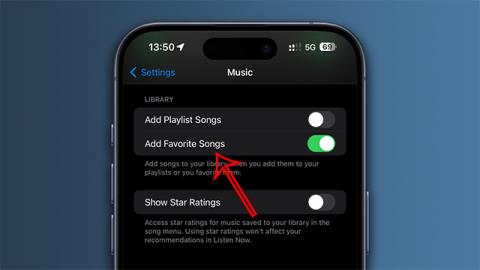A közelmúltban az Apple Music alkalmazás frissítve automatikusan hozzáadja kedvenc dalait zenei könyvtárához anélkül, hogy manuálisan kellene hozzáadnunk vagy keresnünk kellene kedvenc dalainkat. A kedvenc dalok automatikusan hozzáadódnak a könyvtárhoz, és megjelennek a Kedvencek részben. Az alábbi cikk bemutatja, hogyan adhatja automatikusan kedvenc dalait az Apple Music könyvtárhoz.
Útmutató a kedvenc dalok Apple Music könyvtárhoz való hozzáadásához
1. lépés:
Először nyissa meg a Beállításokat a telefonján, majd kattintson a Zene alkalmazásra . Ezután engedélyeznünk kell a Kedvenc dalok hozzáadása módot .

2. lépés:
Nyissa meg az Apple Music alkalmazást, majd tetszés szerint lájkolja a dalt, albumot, előadót és lejátszási listát . A dalnál a dal lejátszása közben a csillag ikonra kattintunk .

Ha szeretne egy előadót kedvelni , keresse fel az előadó oldalát az Apple Music-on, és kattintson a csillag ikonra . Az Apple Music lejátszási lista kedveléséhez kattintson a hárompontos ikonra, és válassza a Kedvenc lehetőséget .
Így az Önnek tetsző dalok automatikusan bekerülnek az Apple Music könyvtárba.

3. lépés:
Nyissa meg a könyvtárat az Apple Music alkalmazásban, csak a kedvenc tartalmak listáját szeretnénk megjeleníteni az Apple Music könyvtárban, majd kattintson a 3 kötőjeles ikonra , és válassza a Kedvencek lehetőséget , hogy csak a kedvenc tartalmakat jelenítse meg az Apple Music könyvtárában.
A fenti Apple Music-beállítások szinkronizálásához ugyanazt az Apple ID-fiókot használó eszközökön, lépjen a Beállítások > Zene menüpontba, és kapcsolja be a Library Sync funkciót a beállítások szinkronizálásához.